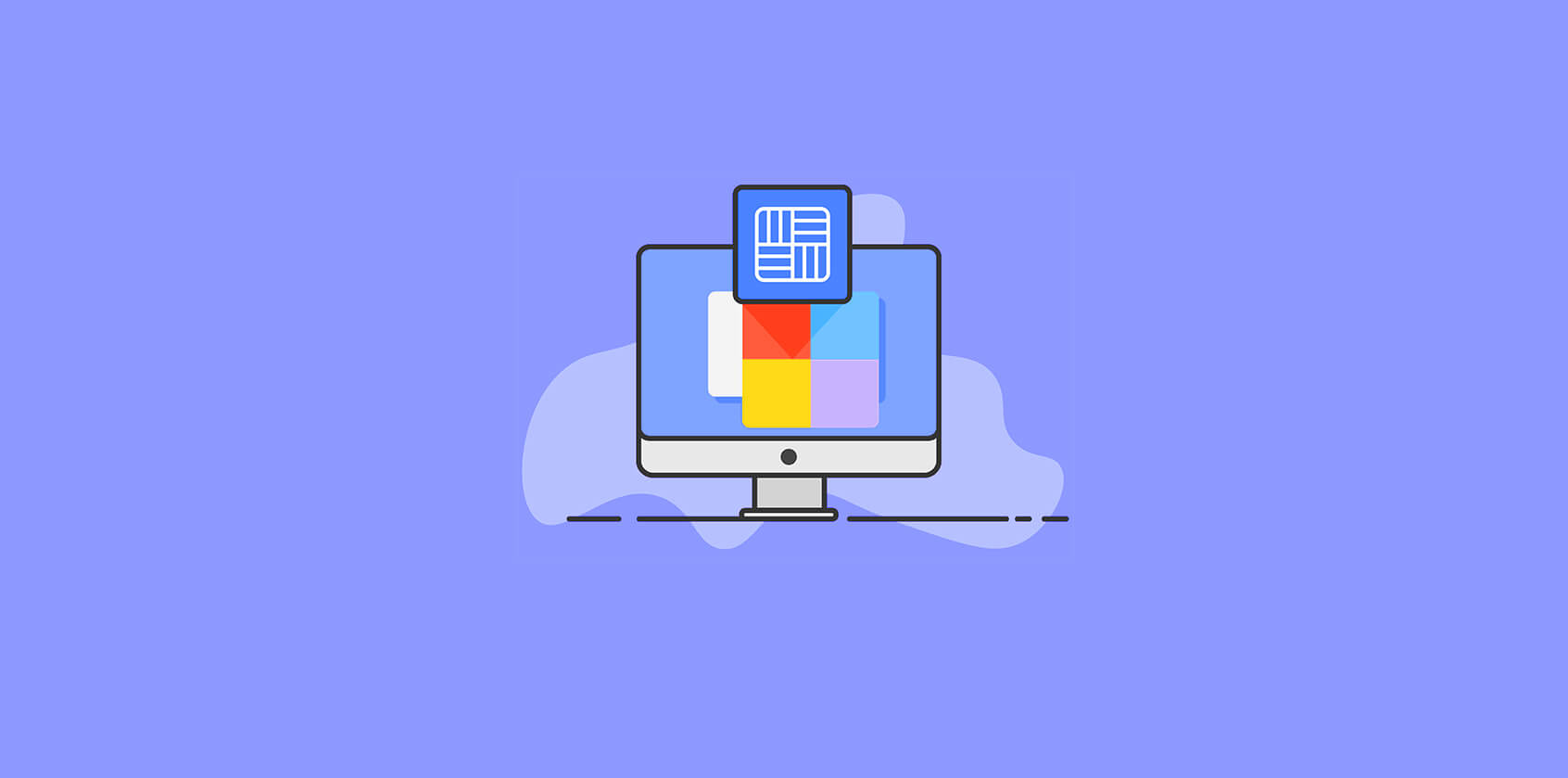WordPressブロックパターン:究極のガイド
公開: 2020-10-23WordPressブロックパターンは、WordPressブロックエディターを利用して、事前に設計されたレイアウトで投稿やページをすばやく作成するためのエキサイティングな新しい方法です。 WordPressのブロックパターンを使用して、事前定義されたブロックレイアウトを作成して共有できるようになりました。

このガイドでは、ブロックパターンを最大限に活用する方法や、カスタムブロックパターンを作成する方法など、WordPressのブロックパターンについて知っておく必要のあるすべてのことを説明します。
WordPressのブロックパターンを使用してページのデザインを開始すると、この機能がデザインと編集のエクスペリエンスでどれほど役立つかがすぐにわかります。
今のところ、いくつかの列、価格設定オプション、アイテムの説明を含む価格設定テーブルのWordPressサイトレイアウトを最初から作成したい場合はどうしますか?
WordPressブロックシステムを試すこともできますが、この方法で価格表を作成するのは非常に困難です。 また、ブロックパターンがなくても、サイトテーマを可能にするには、カスタムブロックスタイルが必要になります。
最も明白なオプションは、このタイプの複雑なデザイン出力の空白を埋めるためにWordPressプラグインに依存することかもしれません。 実際、プラグインは何年もの間、価格表の設計の仕事を引き受けてきました。
しかし、Webサイトのテーマ内で、このような複雑なレイアウトを作成できたとしたらどうでしょうか。 これは、WordPressのブロックパターンが介入する場所です。
WordPressのブロックパターンとは何ですか?
WordPressブロックパターンは、すぐに挿入できる、事前定義されたWordPressブロックレイアウトです。 ブロックパターンは、WordPressブロックのグループであり、ユーザーはいくつかのボタンをクリックするだけで、複雑なレイアウトをいくつでも作成できます。
WordPress 5.5の主要な機能の1つとして最初に導入されたブロックパターンは、WordPressブロックエディターが本格的なページビルダーになるための道を開きます。 ブロックパターンは、ユーザーが自分のページに最適なデザインを実現するために、ブロックの組み合わせを一緒に利用できるように設計されています。
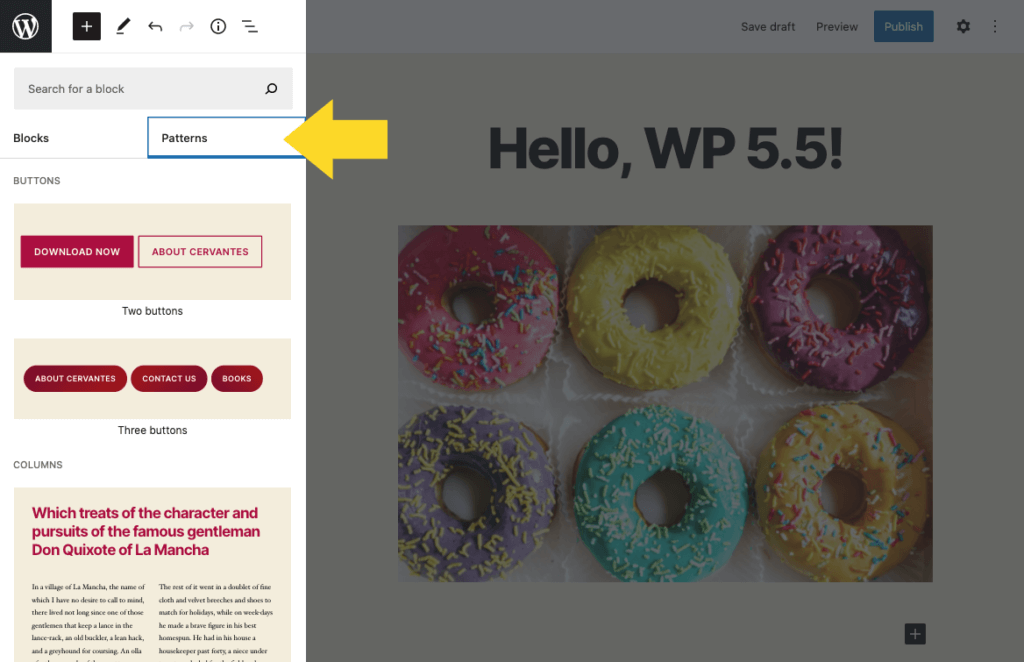
新しいブロックパターンにより、組み合わせて組み合わせることができるブロックの組み合わせを使用して、複雑で美しいページと投稿のレイアウトを簡単に作成できます。 また、さまざまなプラグインやテーマにブロックパターンがあり、常に追加されています。
WordPress5.5リリース画面
たとえば、WordPressのブロックパターンは、事前にデザインされたボタン(2列など)、テキスト列、ヘッダー、引用符、または画像ギャラリーにすることができます。 ブロックパターンは、詳細な価格設定列など、より複雑なものになる可能性があります。
平均的なWordPress開発者およびデザイナーの観点からは、WordPressブロックパターンは、事前定義された設定を含むページ要素のグループです。 ブロックパターンは、WordPressコア、プラグイン、テーマによって提供されます。 テーマとプラグインはブロックパターンとして登録して、WordPressエディターに表示できます。
WordPressのブロックパターンに関するいくつかの簡単なメモ:
- ブロックパターンは、ブロックエディタがページビルダーになるための道を本当に開きます。 ブロックエディタがこの方向に進化し続けるので、離陸するブロックパターンに注意してください。
- WordPress 5.5には多数のブロックパターンが組み込まれていますが、サードパーティのプラグインやテーマで追加のブロックパターンを登録したり、既存のブロックパターンを削除したりすることもできます。 WordPress5.5のブロックパターンの詳細はこちらです。
- ブロックパターンの動作を確認するには、TwentyTwentyのデフォルトテーマを確認してください。 Twenty Twentyは、最新バージョンのWordPressで何が可能かを実際に強調しているため、開発サーバーにインストールするのに常に適したテーマです。
- テーマの作成者は、バンドルされたパターンをオプトアウトして、独自のセットを提供することをお勧めします。 これは、登録/登録解除やカテゴリなど、開発者向けのブロックパターンのドキュメントです。
定義されたWordPressブロックパターン
ブロックパターンは、1つにまとめて登録されたWordPressブロックのグループにすぎません。 WordPressブロックパターンの基本的な概念は、プラグインとテーマが、ブロックのゴージャスなビルド済みセクションをエディターに簡単に追加できることです。 これは、レイアウトのすべてのブロックを一度に1つずつページに追加する代わりに、ユーザーはブロックライブラリ内で使用可能なパターンにすでにアクセスできることを意味します。
基本的に、WordPressブロックの大部分は単純なHTMLです。 WordPressブロックディレクトリで利用できるようになったWordPressブロックプラグインはjavascriptのみであり、WordPressブロックのみを登録します。
ブロックパターンインターフェイスの最初のイテレーションは、Gutenbergプラグインバージョン7.7で出荷されました。 当時、ブロックパターンは非常に基本的でした。
エディターには豊富な組み込みブロックのセットがありますが、ページに最適なデザインを実現するために、ユーザーがこれらのブロックを一緒に構成するのは難しい場合があります。 そして、フルサイト編集に向けて加速するにつれて、これは解決すべき重要な課題になります。
グーテンベルク7.7リリースポスト
Core WordPressには、かなりの数の人気のあるブロックパターンが付属しています。 しかし、これらの限られたオプションは、WordPressのブロックパターンで可能なほぼ無限のデザインオプションをカバーすることすらできません。
ブロックパターンの利点は何ですか?
WordPressのブロックパターンに慣れて定期的に使用し始めると、ブロックパターンがグーテンベルクエディターにさらに別のレベルの創意工夫をもたらす方法に着手します。
時間と欲求不満を節約する
最初に気付くのは、Webサイトの作成にかかる時間を節約できることです。 WordPressの再利用可能なブロックの同じ行に沿って、WordPressのブロックパターンは、一般的な事前に設計されたページ要素を、任意の投稿またはページに挿入できるブロックパターンのライブラリにもたらします。ブロックパターンを使用すると、開発者は、構築に数時間かかる複雑なレイアウトをサイトに簡単に含めることができます。
WordPressのブロックパターンは、何時間もの欲求不満を回避するのに役立ちます。 お気に入りのテーマのデモで完璧に作成されたように見えるカスタマイズされたフロントページを作成することがなぜそれほど不可能だったのか疑問に思って、どれだけの時間を無駄にしましたか? これで、WordPressのブロックパターンを使用して、これらのタイプのページを自分で作成できるようになります。
柔軟なページと投稿のレイアウト
ブロックパターンは非常に柔軟です。 実際、パターン内の選択したブロックを削除または交換したり、異なるパターンを投稿に挿入したりして、ポジショニングを試してみることができます。
テーマのデモのように見えるWebサイトを簡単に構築する
私たちは皆、美しいテーマのデモを見ることがどのようなものかを知っています。 次に、テーマをアップロードし、それを再作成する方法がわかりません。 ブロックパターンを使用すると、テーマ(およびプラグイン)開発者は、テーマデモで紹介されているページ、ポートフォリオなどについて、ホームページを簡単に再作成するためのブロックパターンを提供できます。 そして、WordPressブロックエディター内からすべてを行うことができます。
カスタムブロックの組み合わせを活用する
明らかな時間節約の利点に加えて、ブロックパターンにより、設計者と開発者は、より複雑で印象的なブロックの組み合わせを視聴者に提供することがはるかに簡単になります。 これにより、テーマとプラグインは、何もカスタムコーディングすることなく、Webサイト全体で使用できる独自のカスタムブロックパターンを提供できます。
テーマを簡単に切り替える
サイトのテーマを変更したいときに、ほとんどすべてのレイアウトが失われる時代は終わりました。 ブロックパターンを使用すると、設計の柔軟性が大幅に向上し、レイアウトのやり直しにかかる時間を節約できます。
つまり、サイトでWordPressテーマを切り替えると、ブロックパターンのコンテンツは完全にそのまま残ります。 これは、新しいWordPressテーマが古いテーマと同じパターンを登録していない場合でも当てはまります。
独自のブロックパターンを作成する
これらは、作成がそれほど複雑ではないため、初心者にとっても優れたページ構築ソリューションです。 カスタムパターンを作成するために、コーダーである必要も、HTMLとPHPを知っている必要もありません。 エディター内でレイアウトを作成し、HTMLをプラグインまたはテーマコードにコピーするだけです。 WordPressのブロックパターンを使用すると、これらの複雑なレイアウトを数秒で好きな場所に複製できます。
WordPressのブロックパターンはどのように機能しますか?
新しいWordPressブロックパターンシステムは、WordPress内でこれまで取り組んできたものよりも、変化し、前向きな未来への土台を築くのに役立ちました。
WordPressのブロックパターンが完成すると、完全に統合されたインターフェイスが作成され、複数のパターンを選択できるようになります。 デザインに実装したいパターンを見つけたら、そのパターンをクリックするだけで、ページまたは投稿に挿入できます。
大量のショートコードを挿入したり、テーマ内で複雑なオプションがどのように機能するかを理解したりする必要がなくなります。
ブロックパターンはページビルダーとどのように似ていますか?
WordPressのブロックパターンは、WordPressページビルダーの将来にとってどのような意味がありますか? 時間はわかりますが、ブロックパターンが進化するにつれて、WordPress内でページを構築するためのこれら2つのアプローチについてさらに議論されるでしょう。ウェブサイトのデザインで事前定義されたページコンテンツセクションを利用するという概念は新しいものではありません。 SquareSpace、Weebly、Wixなどの主要なWebサイトビルダーのほとんどは、長い間、ユーザーがWebデザインを支援するための「パターン」の選択肢をユーザーに提供してきました。 たとえば、WordPressでブロックパターンと呼ばれるものは、SquareSpaceデザインプラットフォームではセクションと呼ばれます。
WordPressページビルダーは、テーマとプラグインの両方の反復、または両方の組み合わせで、しばらく前から存在しています。 WordPressページビルダーは、市場で最も革新的で未来を考えているWordPress製品の例です。 彼らは時代を先取りし、WordPressが切実に必要としていた問題を解決しました。 そして、彼らには熱心で忠実なファンがいます。
しかし、WordPressページビルダーは非常に現実的な問題を解決しますが、常に根本的な問題があります。プラグインまたはテーマのメカニズムの変化とアーキテクチャの違いにより、ユーザーは(せいぜい)断片化されたエクスペリエンスを得ることができます。 ページビルダーのプラグインとテーマは、サイトのコードベースに肥大化を追加し、速度とパフォーマンスの問題を引き起こす可能性もあります。
したがって、グーテンベルクプロジェクトの貢献者は、WordPressブロックエディターのインターフェイス、実装、およびブロックパターンを使用してページを作成した経験を統合する方法について常に話し合っていることを知っておくとよいでしょう。 彼らはまた、WordPressコアを使用したフルサイト編集の目標についても恥ずかしがりません。これは、個別のページ構築プラグインまたはテーマの必要性に大きな影響を与える可能性があります。
WordPressのブロックパターンを使用するにはどうすればよいですか?
WordPress管理ダッシュボードから、WordPressページ/投稿エディター画面の左上隅にある「+」アイコンを使用して、登録されているブロックパターンを見つけることができます。
[ブロック]、[再利用可能]、[パターン]タブの3つのタブが表示されます。 [パターン]タブには、サイトで使用可能なすべてのブロックパターンが表示されます。
他のブロックと同じように、ブロックパターンを投稿/ページに追加できます。
WordPressブロックパターンを構築する方法
独自のブロックパターンを作成する方法を疑問に思うかもしれません。 いくつかの手順で、カスタムブロックパターンを登録できます。 カスタムプラグインまたはテーマのfunctions.phpファイルから、カスタムブロックパターンを登録する場所へのさまざまなアプローチを見てきました。
WordPressブロックパターンの構築を開始する前に、WordPressブロックAPIとブロックパターンの登録について説明しましょう。
WordPressブロックパターンAPI
独自のカスタムWordPressブロックパターンの作成を開始するには、WordPressブロックパターンAPIを使用する必要があります。 これにより、カスタムプラグインまたはテーマのfunctions.phpファイルにブロックパターンを追加できます。
ただし、どちらの方法で実装しても、Block Pattern APIを使用して、カスタムブロックパターンとブロックパターンカテゴリの両方を登録します。
ブロックパターン登録
テーマとプラグインの作成者は、 register_block_pattern関数を使用して追加のカスタムブロックパターンをregister_block_patternます。
register_block_pattern関数は、最初の引数としてパターンの名前を受け取り、2番目の引数としてパターンのプロパティを記述する配列を受け取ります。
ブロックパターン登録のサンプルコードを少し紹介します。
ブロックパターンのプロパティ
title(必須):パターンの「人間が読める」タイトル。-
content(必須):これはパターンの生のHTMLコンテンツです。 -
description:インサーターでパターンを説明するために使用される視覚的に非表示のテキスト。 説明はオプションですが、タイトルがパターンの機能を完全に説明していない場合は、説明を強くお勧めします。 -
categories:ブロックパターンをグループ化するために使用されるパターンカテゴリのリスト。 ブロックパターンは、複数のカテゴリで表示できます。 -
keywords:ユーザーが検索中にそれを発見するのに役立つエイリアスまたはキーワード。 -
viewportWidth:インサーターでパターンの幅を指定します。
カスタムWordPressパターンプラグインを作成する手順の例
WordPressのブロックパターンを作成する手順を見てみましょう。
1.ドラフト投稿を作成します
最初のステップは、WordPressダッシュボードの投稿またはページ内にカスタムパターンを作成することです。 ただし、これは既存のコンテンツを使用して行う必要はありません。 ブロックパターンを作成する目的で、投稿の下書きを作成するだけです。
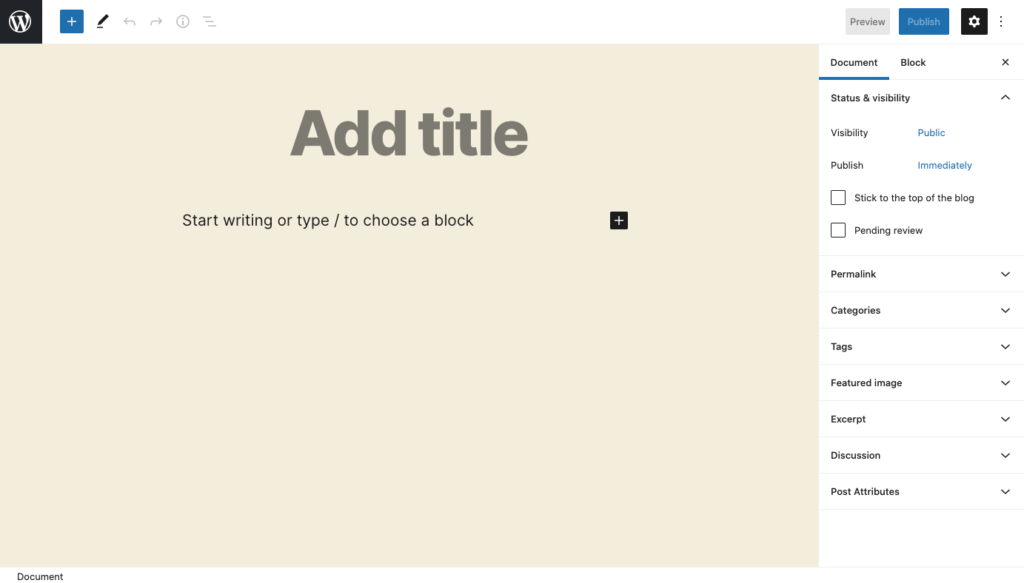
2.ブロックの追加を開始します
かなりの量の実験を行うことができるドラフトページを作成したと想像してみましょう。
この例では、カスタムブロックパターンを「ページ紹介ブロック」と呼びます。 その中にこれらのブロックがあります、
- 表紙画像
- 列のセット:見出しと段落テキストを含む列。 引用符付きの2番目
- セパレーター
- 追加の段落テキスト
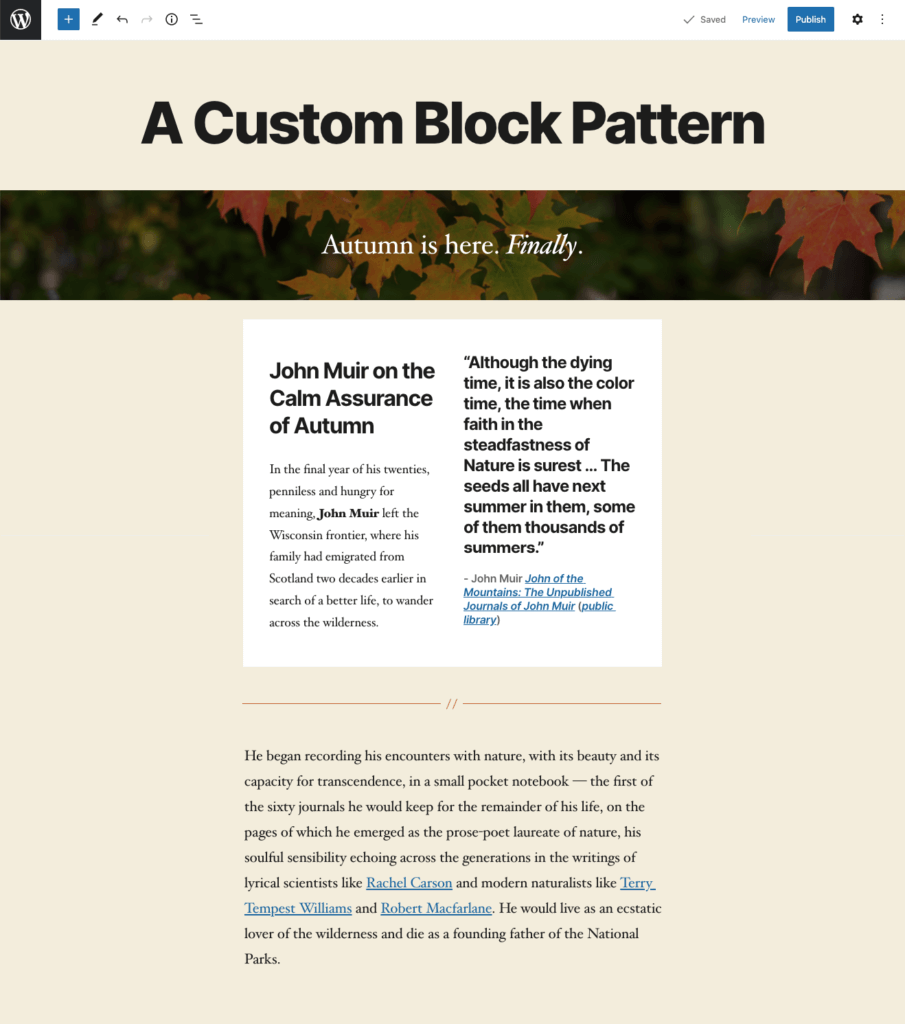
理論的には、私たちの架空のWebサイトは、サイトの各ブログ投稿全体でこれを使用する可能性があります。 カスタムのWordPressブロックパターンを作成することで、使用するたびに何度も再構築する必要がなくなります。
これで、各ブロックのスタイリングを好きな方法で開始できます。 たとえば、事前に決定されたカラーリングにグーテンベルクのカラーパレットを使用することを検討できます。 ブロックにCSSクラスを追加する方法について詳しく説明します。
3.ブロックを選択してコピーします
すべてのブロックを希望どおりに設定したら、次のステップはソースコードを取得することです。 それは難しいように聞こえるかもしれませんが、実際には非常に簡単です。
パターンに必要なすべてのブロックを手動で選択するだけです。 最初のブロックをクリックし、キーボードのAltキーを押したままにして、パターンに含める最後のブロックをクリックするだけです。
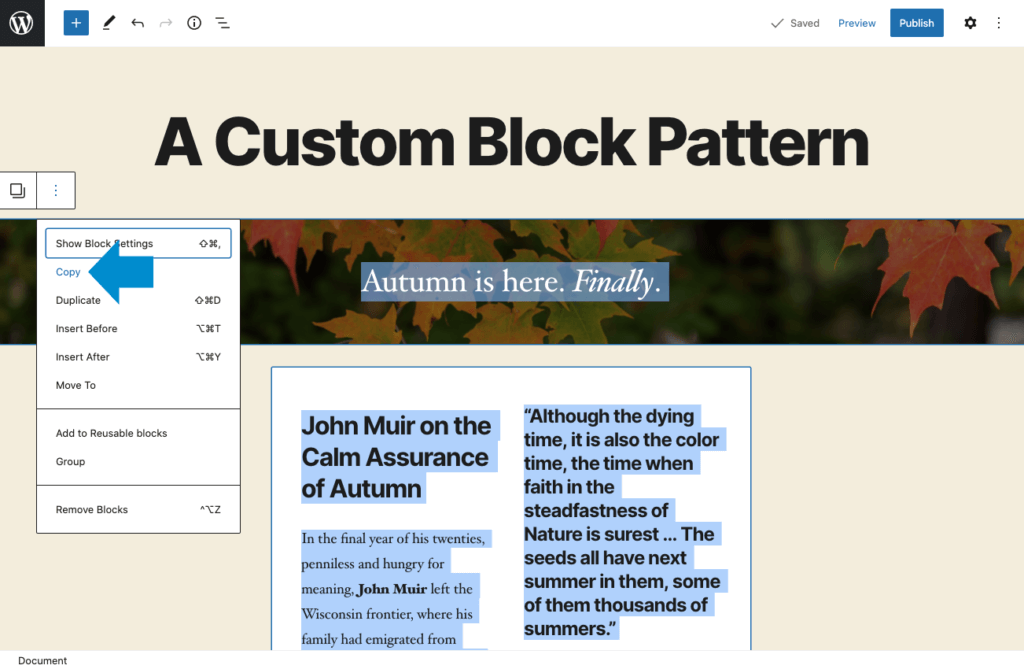
必要なブロックをすべて選択したら、エディターの上部にある[その他のオプション]ボタン(縦に3つ並んだ点)をクリックします。 そのメニューから、 [コピー]をクリックします。 これにより、選択したブロック全体からすべてのソースコードがすぐにコピーされます。
4.HTML出力をエスケープします
これは間違いなく見逃せないステップです。 HTML出力はエスケープする必要があります。 これにより、Block PatternAPIと完全に連携できます。
これを行うには、JSON Escape / Unescapeツールを使用してすべてのコードを実行する必要があります。 HTMLコードを[文字列の入力]ボックスに貼り付けてから、 [エスケープ]ボタンをクリックします。
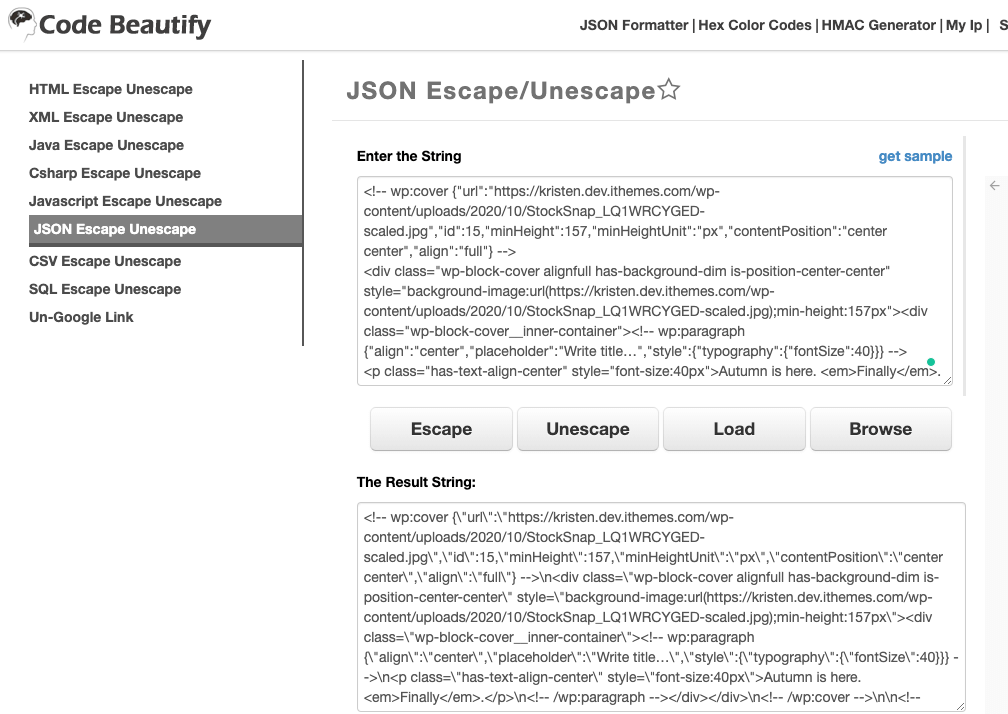
次に、2番目のボックスに表示されている結果文字列コードをコピーします。
コードが整理されたら、WordPressプラットフォーム内でパターンを登録します。
ブロックパターンAPIを使用すると、カスタムブロックパターンを登録する場所について2つの選択肢があります。
- カスタムプラグイン–これにより、後でテーマを変更する場合でも、パターンを使用できます。
- テーマの
functions.phpファイル。 この場所は、多くのカスタムブロックパターンを構築していて、多くの追加プラグインをインストールしたくない場合にも意味があります。
5.カスタムWordPressブロックパターンプラグインを構築する
この例では、カスタムブロックパターン「ページ紹介ブロック」を使用して「マイパターン」というカスタムプラグインを作成します。

このカスタムWordPressWordPressブロックパターンプラグインを作成する方法の簡単なチェックリストは次のとおりです。
-
wp-contentディレクトリ内に「my-patterns」という新しいプラグインディレクトリ/フォルダを作成します。 - 2.「my-patterns」ディレクトリ/フォルダ内に、「plugin.php」という名前の新しいファイルを作成します。
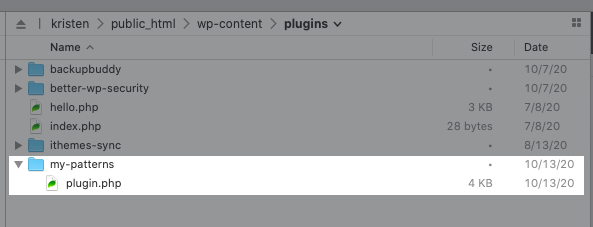
- 3. plugin.phpファイル内に、カスタムパターンプラグインを作成するためのサンプルコードがあります。これには、サンプルコードを含む
register_block_pattern関数が含まれています。
<?php /** * Plugin Name: My Patterns * Description: A collection of custom WordPress block patterns by Kristen Wright. * Version: 1.0 * Author: Kristen Wright * Author URI: https://kristenwebbwright.com */ register_block_pattern( 'my-patterns/my-awesome-pattern', array( 'title' => __( 'Page Introduction Blocks', 'my-patterns' ), 'description' => _x( 'A header, columns, separator and paragraph text.', 'Block pattern description', 'my-patterns' ), 'content' => "<!-- wp:cover {\"url\":\"https://examplesite.com/wp-content/uploads/2020/10/StockSnap_LQ1WRCYGED-scaled.jpg\",\"id\":15,\"minHeight\":157,\"minHeightUnit\":\"px\",\"contentPosition\":\"center center\",\"align\":\"full\"} -->\n<div class=\"wp-block-cover alignfull has-background-dim is-position-center-center\" style=\"background-image:url(https://examplesite.com/wp-content/uploads/2020/10/StockSnap_LQ1WRCYGED-scaled.jpg);min-height:157px\"><div class=\"wp-block-cover__inner-container\"><!-- wp:paragraph {\"align\":\"center\",\"placeholder\":\"Write title…\",\"style\":{\"typography\":{\"fontSize\":40}}} -->\n<p class=\"has-text-align-center\" style=\"font-size:40px\">Autumn is here. <em>Finally</em>.</p>\n<!-- /wp:paragraph --></div></div>\n<!-- /wp:cover -->\n\n<!-- wp:columns {\"style\":{\"color\":{\"background\":\"#ffffff\"}}} -->\n<div class=\"wp-block-columns has-background\" style=\"background-color:#ffffff\"><!-- wp:column -->\n<div class=\"wp-block-column\"><!-- wp:heading {\"level\":4} -->\n<h4>John Muir on the Calm Assurance of Autumn</h4>\n<!-- /wp:heading -->\n\n<!-- wp:paragraph -->\n<p>In the final year of his twenties, penniless and hungry for meaning, <strong>John Muir</strong> left the Wisconsin frontier, where his family had emigrated from Scotland two decades earlier in search of a better life, to wander across the wilderness.</p>\n<!-- /wp:paragraph --></div>\n<!-- /wp:column -->\n\n<!-- wp:column -->\n<div class=\"wp-block-column\"><!-- wp:quote {\"className\":\"is-style-large\"} -->\n<blockquote class=\"wp-block-quote is-style-large\"><p>“Although the dying time, it is also the color time, the time when faith in the steadfastness of Nature is surest … The seeds all have next summer in them, some of them thousands of summers.”</p><cite>- John Muir <strong><em>John of the Mountains: The Unpublished Journals of John Muir</em></strong> (<em>public library</em>)</cite></blockquote>\n<!-- /wp:quote --></div>\n<!-- /wp:column --></div>\n<!-- /wp:columns -->\n\n<!-- wp:separator {\"customColor\":\"#cf6626\",\"className\":\"is-style-default\"} -->\n<hr class=\"wp-block-separator has-text-color has-background is-style-default\" style=\"background-color:#cf6626;color:#cf6626\"/>\n<!-- /wp:separator -->\n\n<!-- wp:paragraph {\"fontSize\":\"normal\"} -->\n<p class=\"has-normal-font-size\">He began recording his encounters with nature, with its beauty and its capacity for transcendence, in a small pocket notebook — the first of the sixty journals he would keep for the remainder of his life, on the pages of which he emerged as the prose-poet laureate of nature, his soulful sensibility echoing across the generations in the writings of lyrical scientists like Rachel Carson and modern naturalists like Terry Tempest Williams and Robert Macfarlane. He would live as an ecstatic lover of the wilderness and die as a founding father of the National Parks.</p>\n<!-- /wp:paragraph -->", ) );- 4.新しいパターンファイルがプラグインフォルダーにインストールされたら、WordPress管理ダッシュボードの[プラグイン] > [インストールされたプラグイン]に移動し、クリックしてプラグインをアクティブ化します。
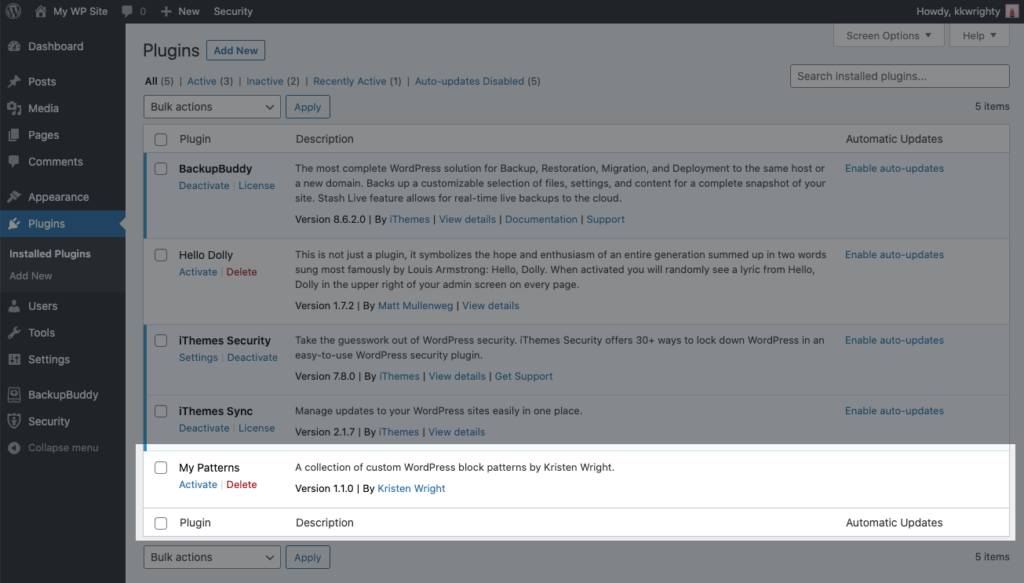
- 次に、[新しい投稿を追加]または[新しいページを追加]に移動します。
カスタムWordPressブロックパターンの使用方法
パターンを作成し、WordPressプラグインを使用して実装したので、好きな場所で使用を開始できます。
最初に行うことは、新しい投稿またはページを作成することです(必要に応じて、既存の投稿またはページを使用することもできます)。 新しいカスタムブロックパターンを投稿に追加するには、エディターの左上隅にある[ブロックの追加]をクリックします。 青いボックスの中にある大きな「+」です。 次に、 「パターン」タブをクリックします。
そのタブの中には、WordPressのインストールに自動的に含まれるいくつかの既成のパターンがあります。 カスタムブロックを見つけるには、「ページ紹介ブロック」という名前のブロックが表示されるまで下にスクロールします。 かなりかっこいいですよね?
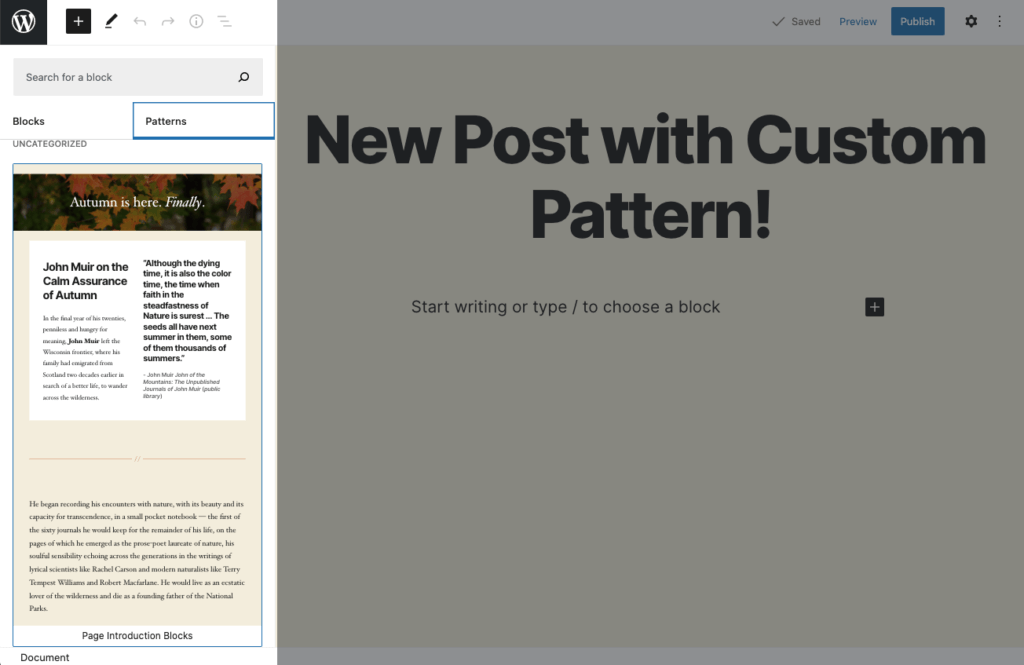
そのパターンをクリックすると、すぐに投稿に追加されます。 この後、適切と思われる方法でブロックを変更および操作できます。
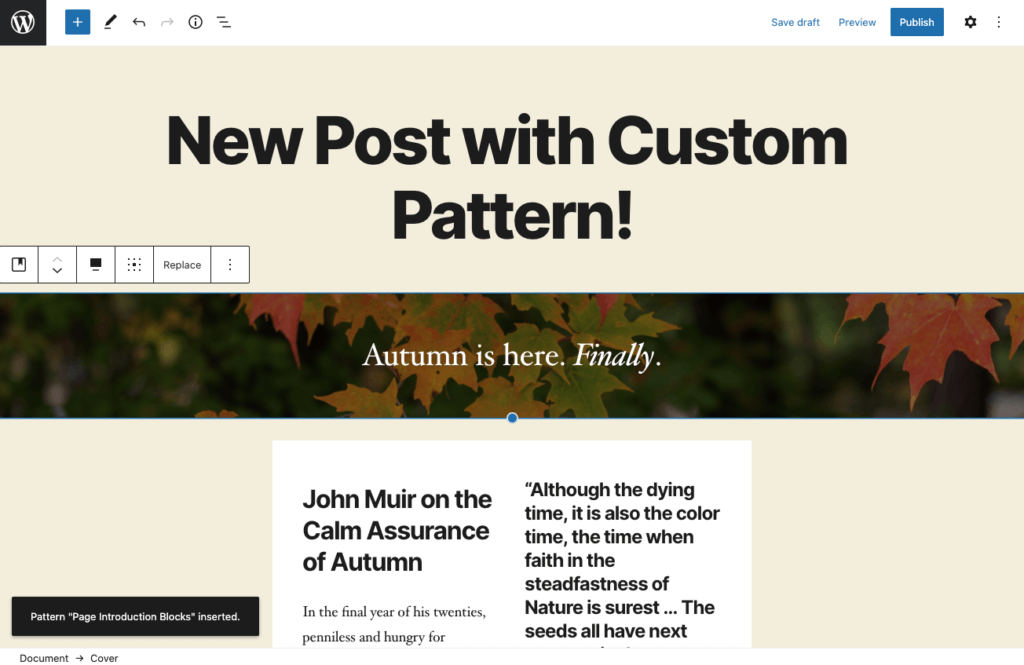
(再利用可能なブロックとは異なり)カスタムブロックパターンのもう1つの優れた機能は、ブロックパターンのコンテンツを微調整できることです。 これにより、ユーザーはブロックパターンをページのレイアウトとデザインの基盤として使用し、そこからカスタマイズすることができます。 ブロックをクリックするだけでカスタマイズできます。
例として、ヘッダー画像とテキストを入れ替えます。 とても簡単!
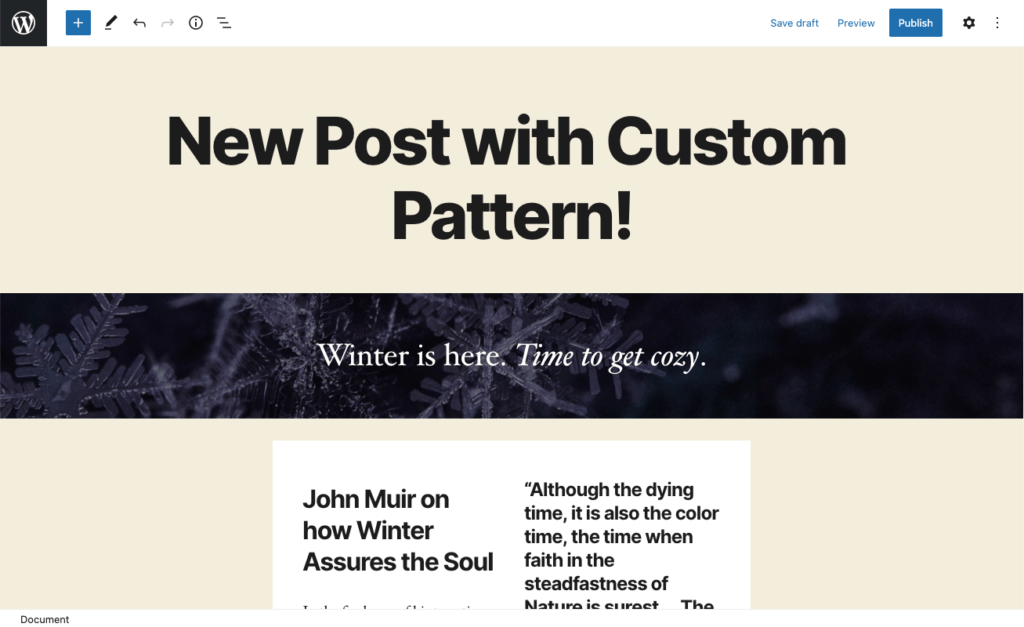
その他のWordPressブロックパターンリソース
独自のカスタムパターンの作成と設計を開始する準備がまだできていない場合は、グーテンベルクハブパターンライブラリにアクセスしてください。 この素晴らしいリソースには、多数の既成のレイアウトを実装するために使用できるテンプレートの非常に膨大なライブラリがあります。 これらのパターンをエスケープして登録する必要がありますが、それらは新しい可能性の世界全体を開きます。
JustinTadlockによるBlockPatternBuilderプラグインもチェックしてください。 このシンプルなプラグインにより、エンドユーザーはWordPressプラグインディレクトリ内にカスタムブロックパターンを作成できます。 プラグインは現在、Gutenbergプラグインが機能する必要があります。 このプラグインはコーディング部分を削除して、ユーザーがエディターから直接ブロックパターンを作成できるようにします。
少なくとも1つのブロックを選択した状態で、エディターツールバーの[その他のオプション]ボタン(省略記号アイコン)をクリックします。 次に、「ブロックパターンに追加」オプションをクリックします。
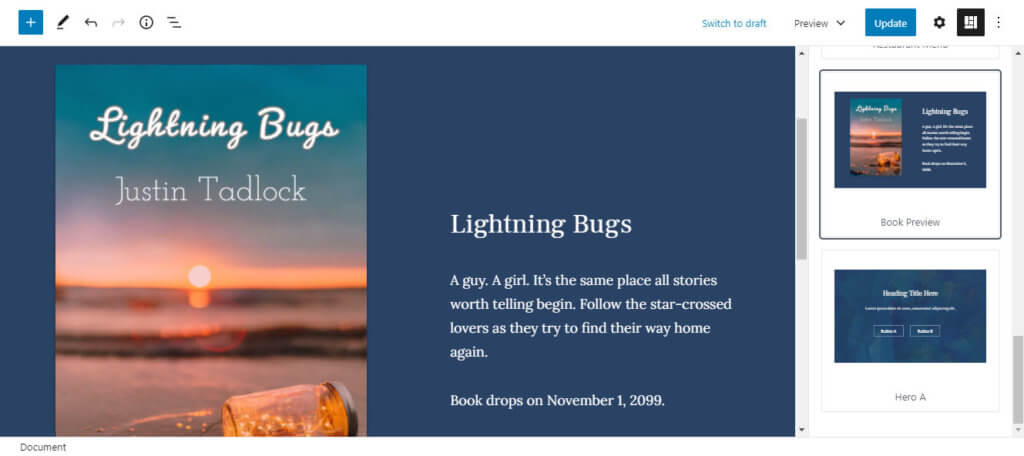
WordPressブロックエディターを初めて使用する場合は、追加のWordPressブロックガイドもいくつかあります。
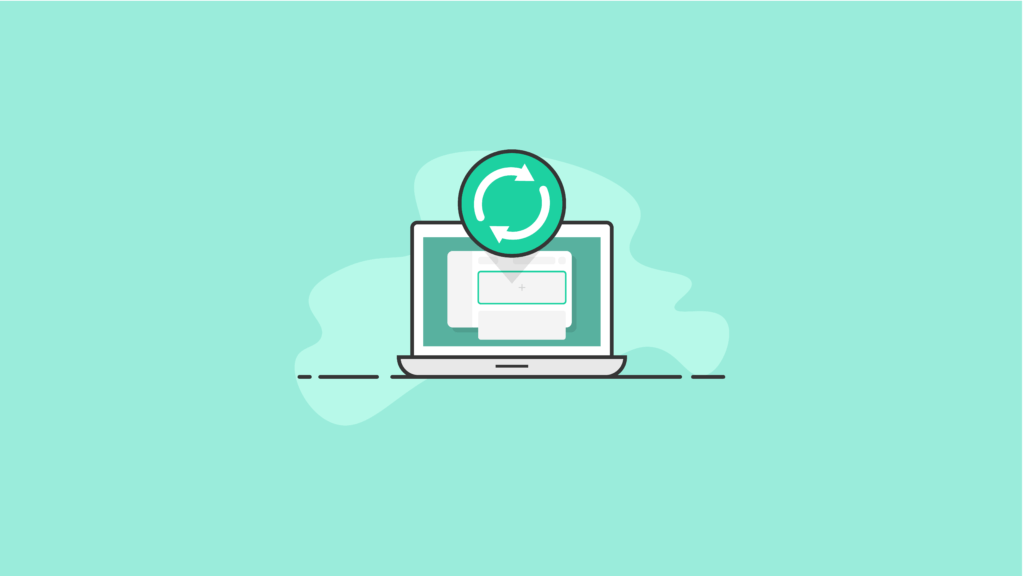
WordPressの再利用可能なブロック:究極のガイド
WordPressの再利用可能なブロックは、WordPressブロックエディターの強力な機能です。 再利用可能なブロックを使用すると、頻繁に使用するWordPressブロックをすばやく保存できます。 続きを読む …
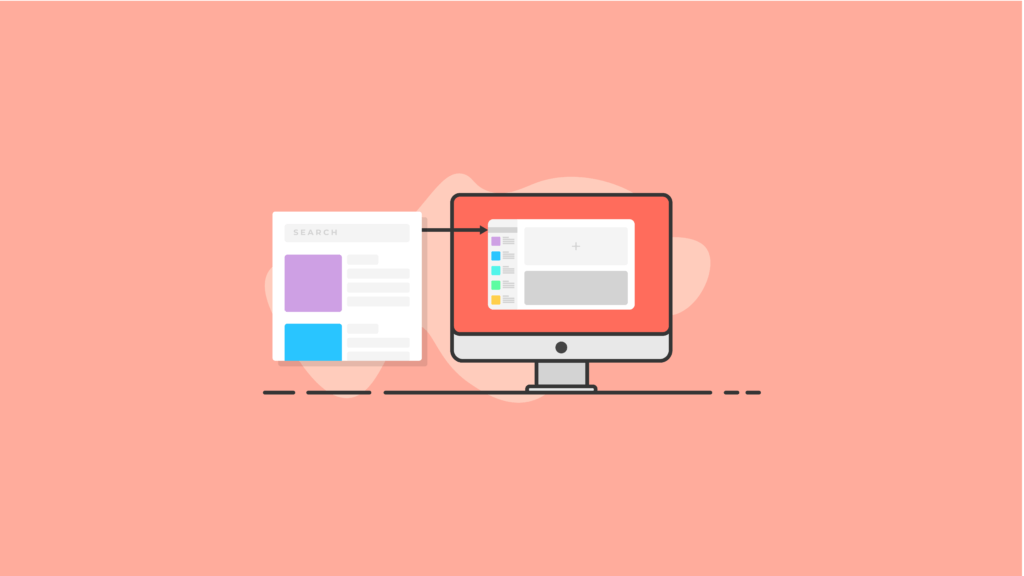
WordPressブロックディレクトリ:エッセンシャルガイド
WordPress5.5で導入されたWordPressBlock Directoryを使用すると、ニーズに最適なWordPressブロックを簡単に見つけることができます。 続きを読む …
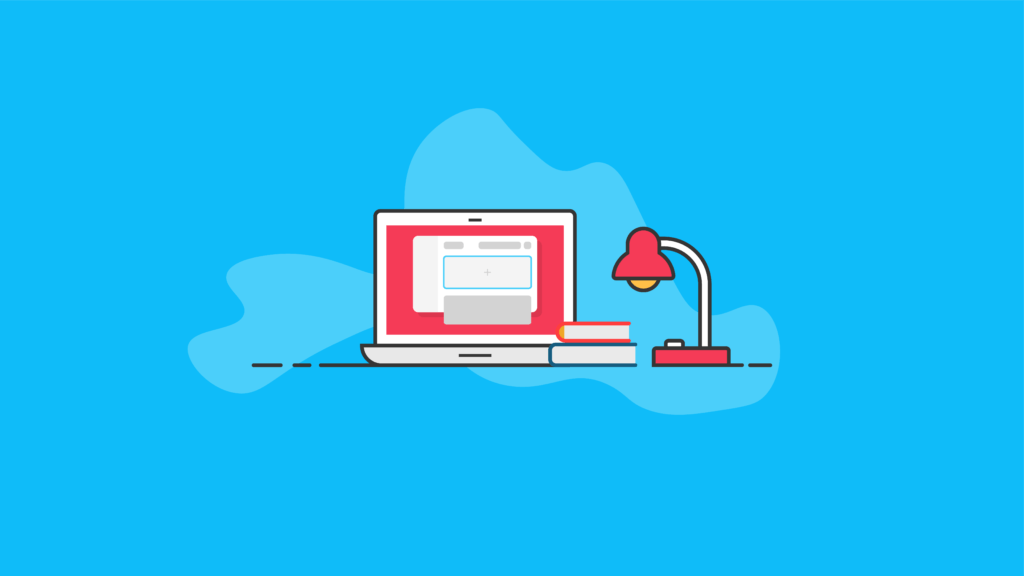
WordPressブロック:グーテンベルクブロックの究極のガイド
Gutenbergブロックとも呼ばれるWordPressブロックを使用すると、ユーザーは、投稿やページにリッチコンテンツを真に視覚的な方法で作成する簡単な方法を体験できます。 続きを読む …
WordPressのブロックパターンとWordPressの未来
はっきりとわかるように、WordPressのブロックパターンは大幅な時間の節約になります。 開発者は、ページレイアウトを繰り返し再作成する必要がなくなりました。 カスタムパターンを登録すると、必要なときにいつでもカスタマイズされた開始点がすぐに得られます。
平均的なコンテンツ作成者にとって、ブロックパターンは、一貫性のあるレイアウトの設計からすべての謎を取り除きます。 新しいWordPressブロックパターンは、ブロックエディターにまったく新しいレベルの個人的なカスタマイズをもたらすのに役立ちます。
WordPressのブロックパターンが可能なすべてのものになるためには、WordPressプラグインとテーマ開発コミュニティからの大規模な賛同が必要になります。 プラグインとテーマの開発者が膨大な数の芸術的および技術的スキルを適用し始めると、ブロックパターンが何を実行できるかが実際にわかり始めます。
しかし、それはあなたがすぐにブロックパターンを使い始めるべきではないという意味ではありません。 実際、新しいデザインで使用すればするほど、以前よりもさらに便利なものにすばやく進化します。
では、WordPressのブロックパターンについてどう思いますか? ご意見をお聞かせください。
Kristenは、2011年からWordPressユーザーを支援するチュートリアルを作成しています。通常、彼女はiThemesブログの新しい記事に取り組んでいるか、#WPprosperのリソースを開発しています。 仕事以外では、クリステンはジャーナリング(2冊の本を書いています!)、ハイキングやキャンプ、料理、家族との毎日の冒険を楽しんでおり、より現代的な生活を送っています。